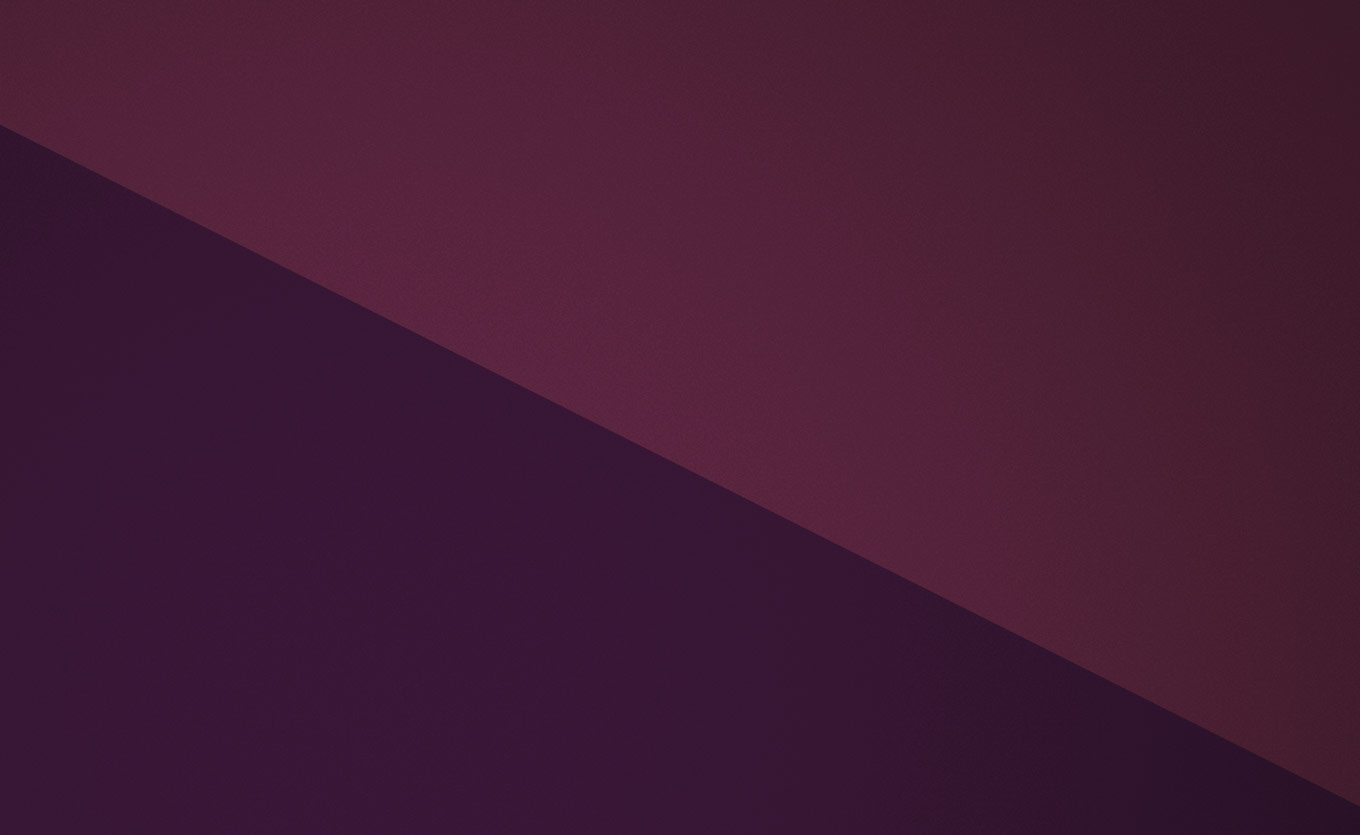Содержание:
Bitrix24 — трендовая программа, которую обожают отечественные компании. В ней легко составлять планы работы, доступны групповые чаты, можно с легкостью поставить задачу сотруднику и отследить ее выполнение. А еще — в Битрикс видеоконференции можно организовать за считанные секунды. Как? Разбираемся ниже!
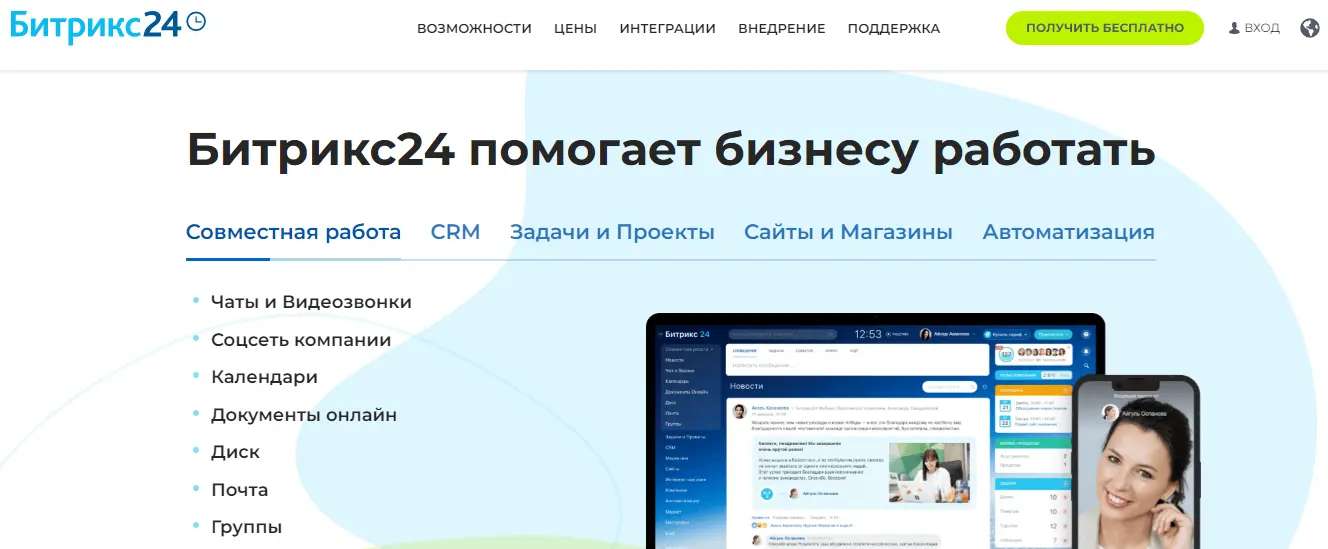
Битрикс 24: видеоконференции и чаты
В программе Битрикс видеозвонки можно настроить за пару секунд, если все участники состоят в групповом чате. Сами чаты бывают такими:
- Общие. Тогда в беседе Битрикс24 сообщение видно каждому сотруднику. Так удобно оповещать коллектив о корпоративных мероприятиях, совещаниях, поздравлять с праздниками;
- Закрытые. Создавать групповые чаты и добавлять в них участников могут только организаторы. Сообщения видны только тем, кто состоит в беседе. Этот вариант удобен для коллег из одного отдела — тогда в Bitrix видеоконференции не требуются часто, а все вопросы можно решить текстом. Приглашать сторонних пользователей в Битрикс 24 можно по ссылке на чат;
- Один-на-один. Это классические приватные чаты тет-а-тет между участниками, в которых тоже можно настраивать видеозвонки в Битрикс24.
Новый функционал. В последней редакции Битрикс24.Токио появилась возможность отвечать на сообщения с помощью видео. Создать новый «кружочек» можно в один клик. Это уменьшает время обработку задач, и вы сможете ответить в любой момент, когда неудобно набирать текст — просто нажмите кнопку видеосообщения.
Что касается видеозвонков в Битрикс24, их можно настроить на уровне видеоконференции HD качества. А вот еще несколько важных параметров программы:
- сервис Битрикс не устанавливает лимиты на длительность вызова;
- высокое качество изображения и звука;
- есть функция демонстрации экрана и отправки документов;
- звонок может быть, как и чат: общедоступный, приватный или тет-а-тет.
Групповой видеозвонок в Битрикс 24 можно принять с любого гаджета: компьютера, смартфона, планшета. Более того — сделать это можно одновременно.
Но в Битрикс 24 видеозвонки — не единственное, что ценят пользователи. Это удобная программа для ведения бизнеса, контроля этапов продаж, а еще — для поддержания высокого уровня сервиса. Автоматизация задач в этом случае достигается за счет системы управления взаимодействий с клиентами — то есть, системы CRM.
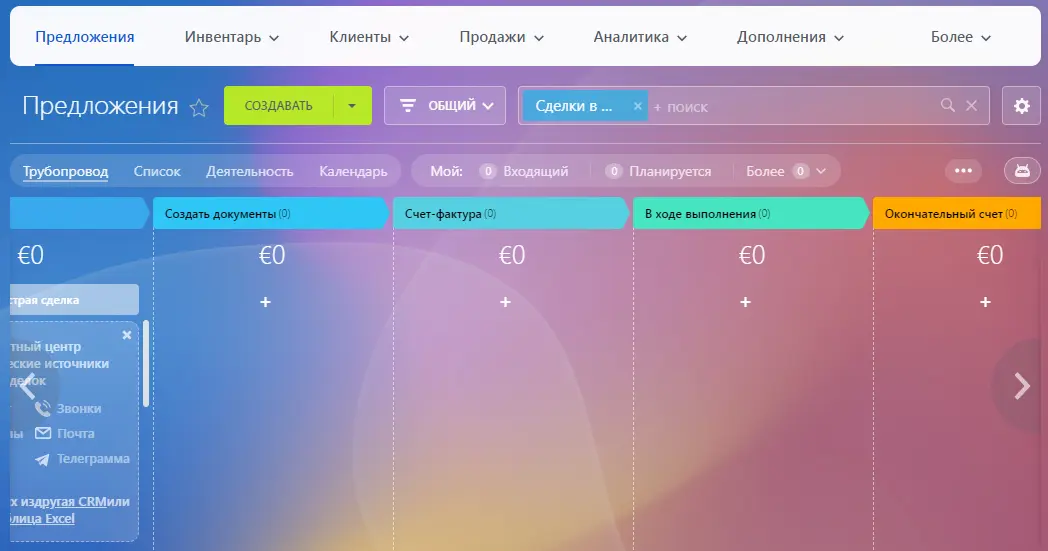
С помощью CRM разрабатывают воронку продаж и оптимизируют работу менеджеров компании на всех этапах сделки с клиентами. При этом вы можете сохранить все контакты и рабочую информацию: историю покупок, историю посещений сайта, оплаты. В дальнейшем эта информация поможет начать анализировать работу и готовить отчеты.
Особенности чатов в Битрикс24
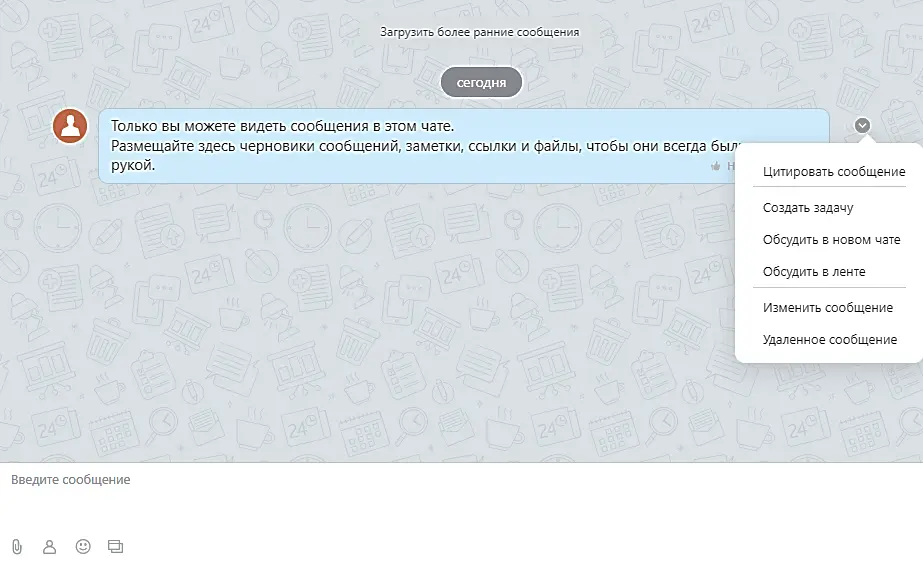
Чаты в программе помогают быстро донести свою мысль до коллег и обсудить рабочие моменты. Система упрощает контроль за исполнением задач и помогает в считанные минуты понять положение дел.
А вот, какие функции доступны участникам конференции в чатах:
- в тексте сообщения можно добавить смайлик, а чужое сообщение — лайкнуть;
- чтобы позвать внешнего участника или дать ссылку на другой диалог — нажмите «@»;
- доступна отправка файлов;
- чаты удобно сохранять;
- доступен поиск по сообщениям;
- есть пометка «просмотрено»;
- сообщения можно редактировать и удалять;
- в чатах видны статусы пользователей;
- в Bitrix видеоконференции проще всего организовать через групповой чат.
Как начать чат
Чтобы создать новый чат, туда нужно приглашать пользователей. Как? В меню слева выберите «Чат и звонки» (услуга в списке кнопок, как на скриншоте ниже).
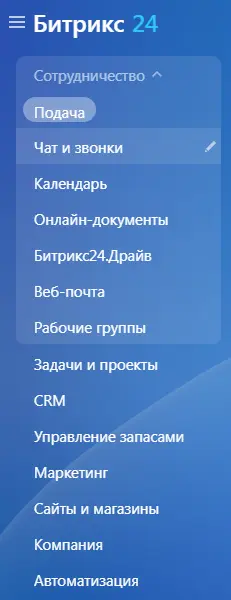
Далее нажмите кнопку «Создавать». Появится возможность выбрать тип чата: личный, публичный или видеозвонки HD.
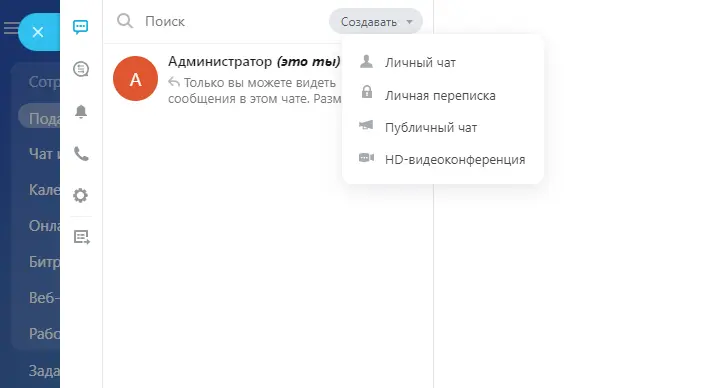
После того, как вы определитесь, будет новый чат публичным или частным, стоит выбрать участников будущих видеоконференций. Выборку уместно сделать по ФИО, никнейму или электронной почте в поисковой строке, как на фото.
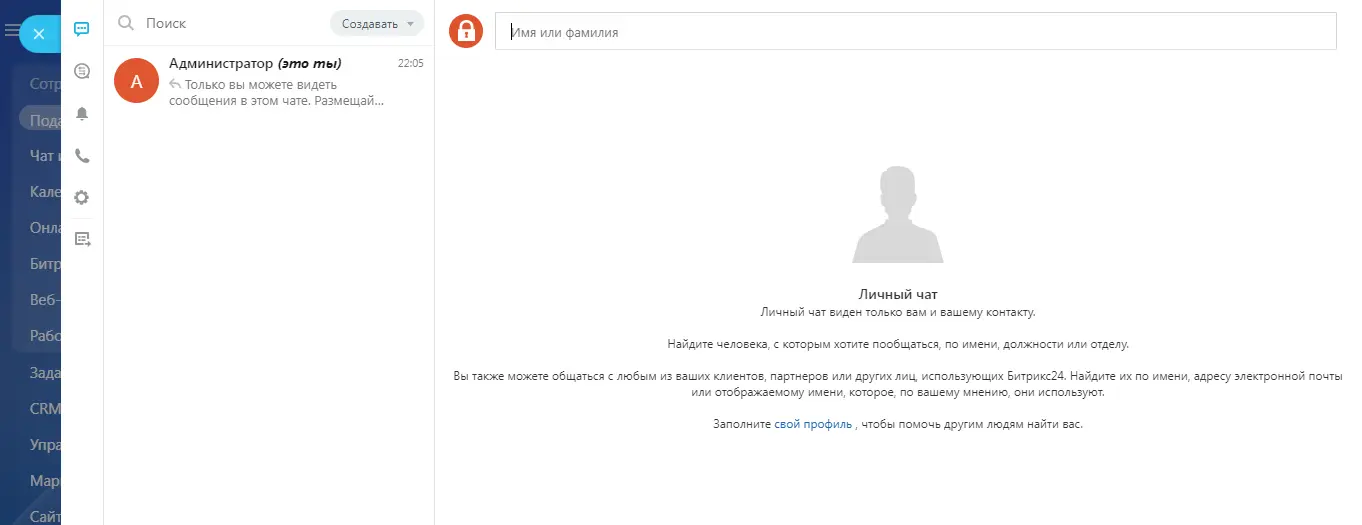
В поисковой выдаче вы увидите контакты, которые тоже есть в Битрикс 24. Их можно подключить к видеоконференции после добавления в чат. Внешних пользователей можно добавить в разделе «Открытые каналы» (см. ниже).
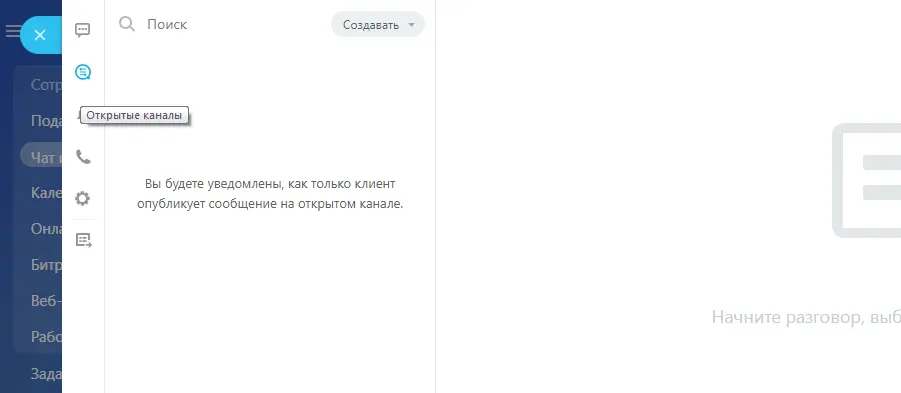
Существующие до этого беседы показываются в окошке Бизнес-чата. В любой из них можно перейти и продолжить общение в один клик. Кроме того, отправить сообщение можно в главном окне, нажав на адресата. Создавать отдельный чат не нужно. Вот, как это делается:
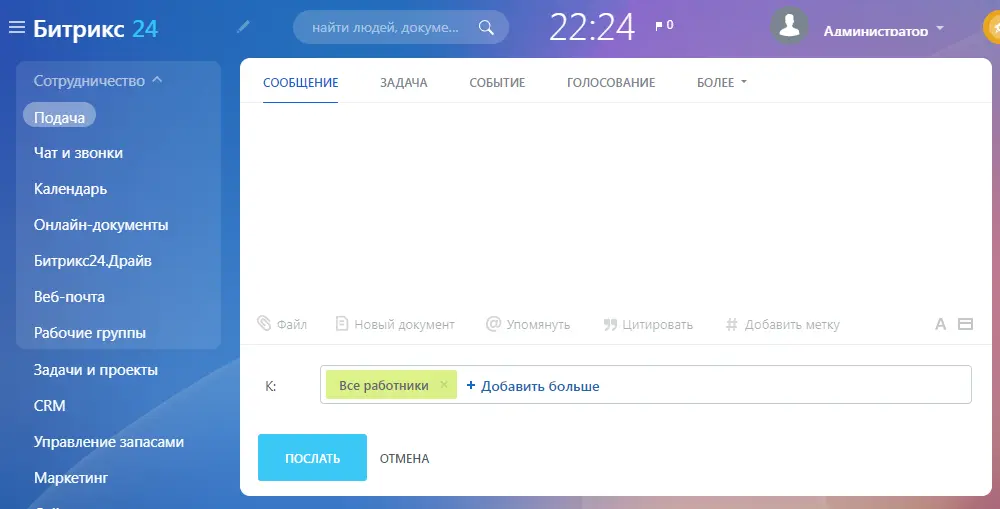
Актуальные и востребованные чаты, в которых чаще всего вы получаете сообщения, можно закрепить сверху общего списка. Функция «Закрепить диалог» отображена ниже. Неинтересные чаты можно скрыть.
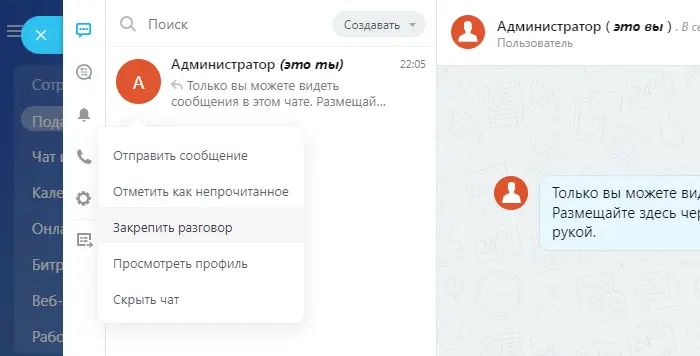
Битрикс 24: видеозвонки
В Bitrix24 видеоконференцию можно настроить в HD качестве. Это займет меньше минуты, а все, что потребуется, — авторизация в профиле. Программа сама использует всю мощность камеры смартфона или ПК.
Как это сделать? Достаточно создать видеоконференцию, придумать название звонка и пригласить участников. Помните: групповые видеоконференции доступны только после обновления Push-сервиса до последней версии (иначе рискуете получить такое же уведомление, как на скриншоте).
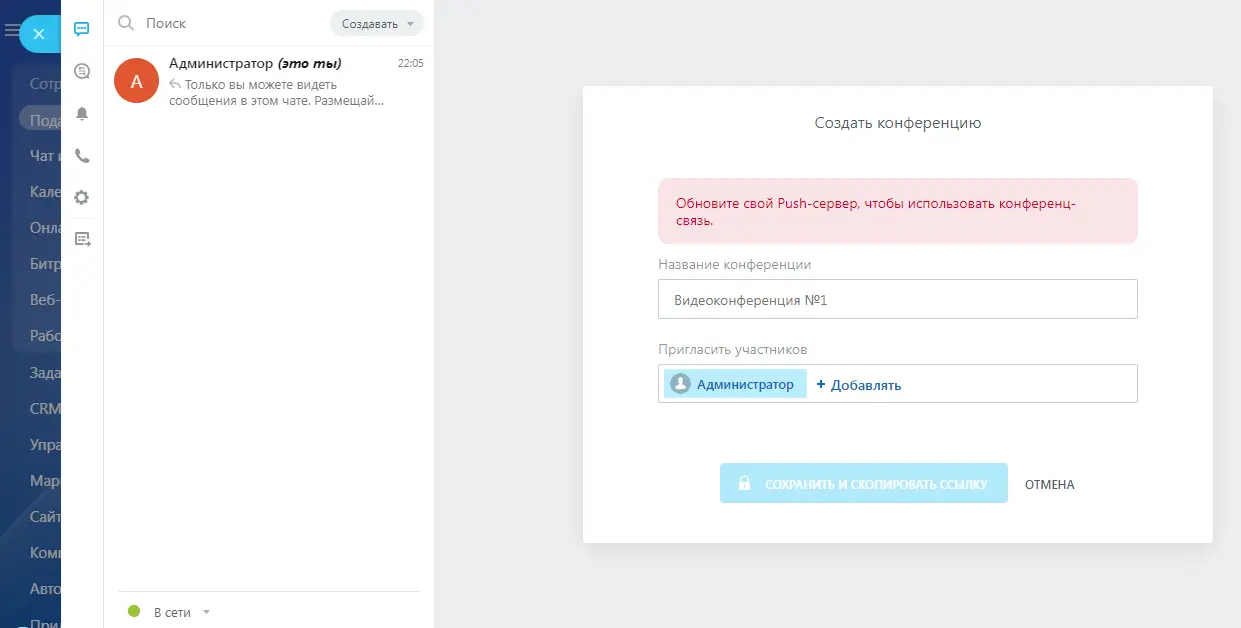
Минус программы в том, что видеозвонки в Битрикс доступны небольшому количеству участников — не более 24 человек. Доступ к звонку также можно ограничить — это остается на усмотрение организатора. Во время групповых видеозвонков вы по-прежнему можете продолжать общаться в других чатах.
Управление видеоконференцией
Перед тем, как добавить новых сотрудников в чат и устроить видеозвонок, не забудьте предоставить программе доступ к вашим микрофону и камере.
На скриншоте можно познакомиться с интерфейсом программы. Внизу вам будут доступны чаты, список участников, вывод спикера на большой экран, запись и другое, в том числе, завершение конференции.
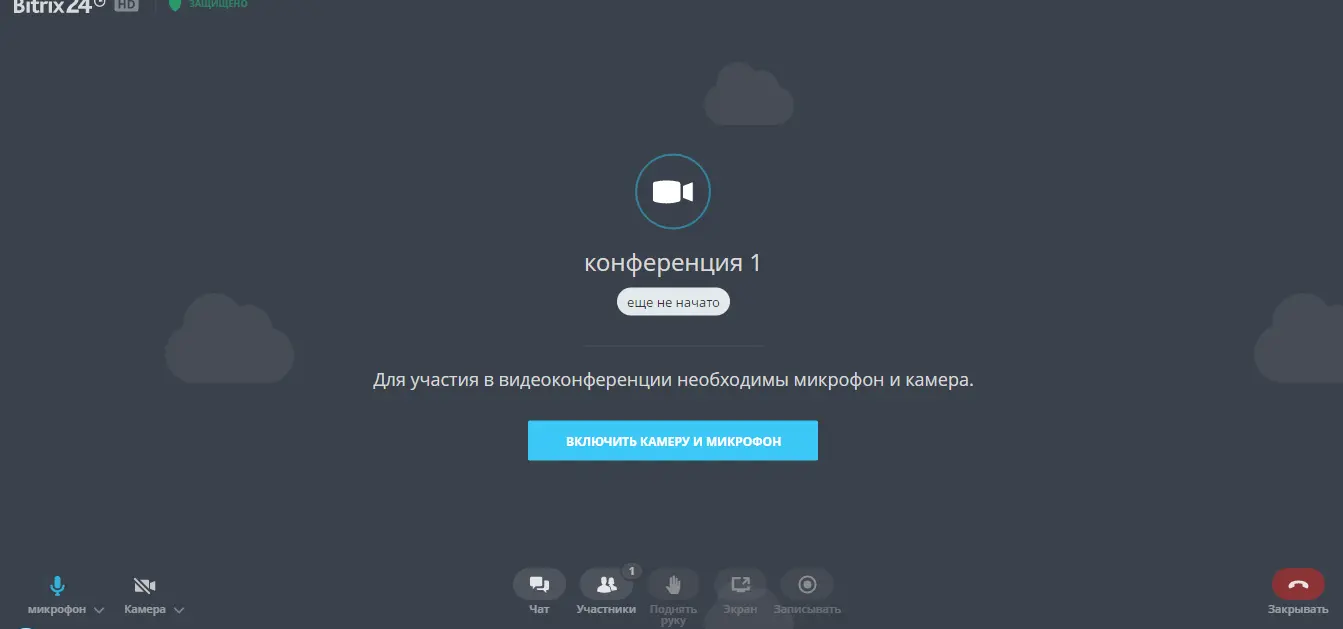
Рассмотрим разделы подробнее:
- Микрофон и камера. Их можно включить и выключить в любой момент. С выключенным микрофоном пользователи не будут мешать спикеру свистом чайника или лаем собаки;
- «Чат». Он доступен всему количеству пользователей, туда можно скидывать сообщения, картинки, файлы.
- «Участники». Здесь виден полный список присутствующих.
- Функция «Поднять руку». Чтобы не перебивать спикера, можно выразить желание высказаться, подняв виртуальную руку. Тогда возле вашей аватарки появится значок ладони. А после того, как вы договорите, не забудьте «Опустить руку».
- «Экран». Можно свернуть изображение в любой угол монитора, чтобы продолжить работу в программе или написать сообщение в другом чате. А еще — эта функция позволяет создавать трансляцию на весь экран.
- «Записывать». Запись звонка можно остановить самостоятельно, либо она прекратится автоматически после завершения видеоконференции. Файл будет сохранен на компьютер, в папку «Мой диск». Хотите отправить запись коллегам? Просто поделитесь файлом в чате.
- «Завершить звонок». Кнопка помогает быстро отключиться от трансляции или завершить звонок, если вы его организатор.
В ходе созвона можно продолжать приглашать коллег и принимать опоздавших.
Видеозвонки в мобильном приложении Битрикс24
Мобильное приложение — аналог десктопной версии. В смартфоне собран тот же функционал, что и на компьютере. Вот, как выглядят базовые функции Битрикс 24 на экране телефона:
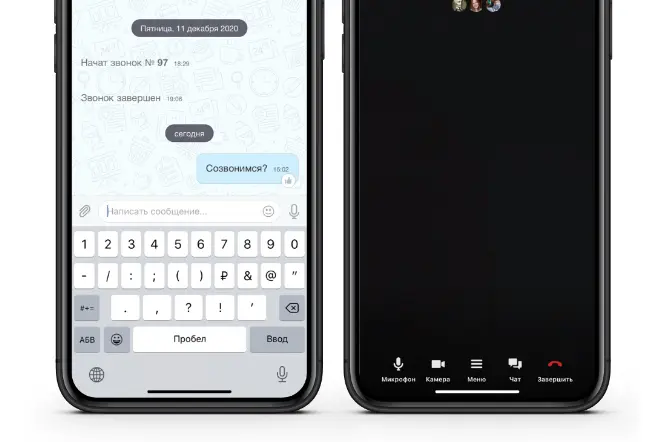
В приложении вы также можете:
- создавать приватные и общие звонки;
- повышать качество видео до HD-разрешения;
- разговаривать с людьми бесплатно и без временных ограничений;
- начинать аудио- и видеозвонки прямо из чатов.
Плюс приложения в том, что программа адаптируется под вертикальную и горизонтальную ориентацию экрана. Тогда у собеседников просто появится новый формат вашего видео.
Также у Битрикс24 есть интеграция с приложением «Здоровье». Это помогает установить уровень стресса по основным показателям жизнеобеспечения.
FAQ
- Как начать групповой видеозвонок? Для этого вам достаточно авторизоваться в своем профиле, либо зайти туда через существующую учетную запись в Microsoft или Facebook. Также вы можете зарегистрироваться через электронную почту. Затем — создайте групповой чат, добавьте туда всех нужных людей и нажмите на значок камеры.
- Где лучше делать видеозвонки? Bitrix24 — лучший вариант для корпоративной видеосвязи в небольших компаниях. Особенно, если они специализируются на работе с клиентами и на продажах. Удобная CRM, аналитика и быстрые звонки между коллегами помогут бизнесу выйти на новый уровень!

Подпишитесь на блог МТС Линк
Читайте кейсы и инструкции по работе в онлайне на почте